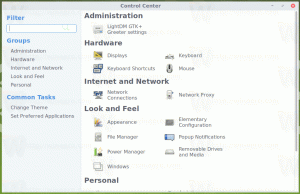Išjunkite greitųjų veiksmų mygtukus „Windows 10“ veiksmų centre

„Windows 10“ veiksmų centras yra speciali sritis, kurioje saugomi įvairių tipų pranešimai ir suteikiama greita prieiga prie naudingų veiksmų, kuriuos galima atlikti vienu spustelėjimu arba bakstelėjimu. Vartotojas gali tinkinti, kurie greiti veiksmai bus matomi ten. Jei norite, kad veiksmų centras būtų tik pranešimams ir pašalintumėte sparčiuosius veiksmų centro veiksmus sistemoje „Windows 10“, tai galite padaryti atlikę paprastą registro pakeitimą. Štai kaip.
Kaip išjungti greito veiksmo mygtukus „Windows 10“ veiksmų centre
Norėdami išjungti greitųjų veiksmų mygtukus „Windows 10“ veiksmų centre, atlikite šiuos veiksmus:
- Atviras Registro redaktorius.
- Eikite į šį registro raktą:
HKEY_LOCAL_MACHINE\SOFTWARE\Microsoft\Shell\ActionCenter\Quick Actions
Patarimas: žr kaip vienu spustelėjimu pereiti prie norimo registro rakto.
Jei tokio rakto neturite, tiesiog sukurkite jį. - Pakeiskite arba sukurkite naują 32 bitų DWORD reikšmę čia pavadinimu PinnedQuickActionSlotCount. Net jei naudojate 64 bitų „Windows“., vis tiek turite sukurti 32 bitų DWORD reikšmę.
- Nustatykite vertės duomenis į 0. Tai visiškai išjungs mygtukų sritį.
- Dabar reikia Atsijungti ir vėl prisijunkite, kad pritaikytumėte pakeitimus. Arba galite tiesiog iš naujo paleiskite Explorer.
Su tavimi baigta. Prieš:
Po:
Tą patį galima padaryti naudojant Winaero Tweaker:
Viskas.